Inleiding
Het per ongeluk vinden van je iPhone in de Nood-SOS-modus kan verontrustend zijn. Hoewel deze functie cruciaal is voor de veiligheid, kan het onbedoeld activeren ervan ongemak veroorzaken. Gelukkig zijn er eenvoudige manieren om effectief uit deze modus te komen. Deze gids helpt je niet alleen het SOS-modusprobleem op te lossen, maar biedt ook begrip van de activering ervan. We zullen methoden bespreken om de SOS-modus snel uit te schakelen, de redenen erachter uitleggen en gedetailleerde oplossingen bieden om toekomstige voorvallen te voorkomen.

Begrip van de SOS-modus op iPhone
De Nood-SOS-modus van de iPhone is ontworpen voor snelle toegang tot nooddiensten. Door de activering ervan stuurt je iPhone locatiegegevens en waarschuwt voorgekozen contacten, waardoor snelle hulp wordt geboden. Deze modus kan echter per ongeluk worden geactiveerd door verkeerde knopdrukken of storingen. Meestal wordt het geactiveerd door de aan-/uitknop vijf keer snel in te drukken of door de zij- en volumeknoppen in te drukken; het is essentieel te weten hoe deze situaties te beheren. Vervolgens bespreken we hoe je de SOS-modus kunt verlaten als deze per ongeluk is geactiveerd en verkennen we preventieve maatregelen.
Snelle oplossingen om de SOS-modus te verlaten
Voor degenen die zich onverwacht in de SOS-modus bevinden, kunnen deze eenvoudige stappen helpen om eruit te komen.
Start je iPhone opnieuw op
- Houd de zij- en volumeknoppen ingedrukt totdat de schuifbalk verschijnt.
- Sleep de schuifbalk om je iPhone uit te schakelen.
- Na 30 seconden, druk de zij-knop in om opnieuw op te starten totdat het Apple-logo verschijnt.
Het opnieuw starten van je apparaat kan kleine softwareproblemen oplossen, inclusief ongewenste SOS-activering.
Controleer de netwerkinstellingen
- Open Instellingen.
- Tik op Mobiel om te bevestigen dat je plan actief is.
- Gebruik de vliegtuigmodus om je netwerkverbinding opnieuw in te stellen.
Een stabiel netwerk is cruciaal voor het nauwkeurig functioneren van de SOS-modus, en deze stappen zorgen voor een goede connectiviteit.
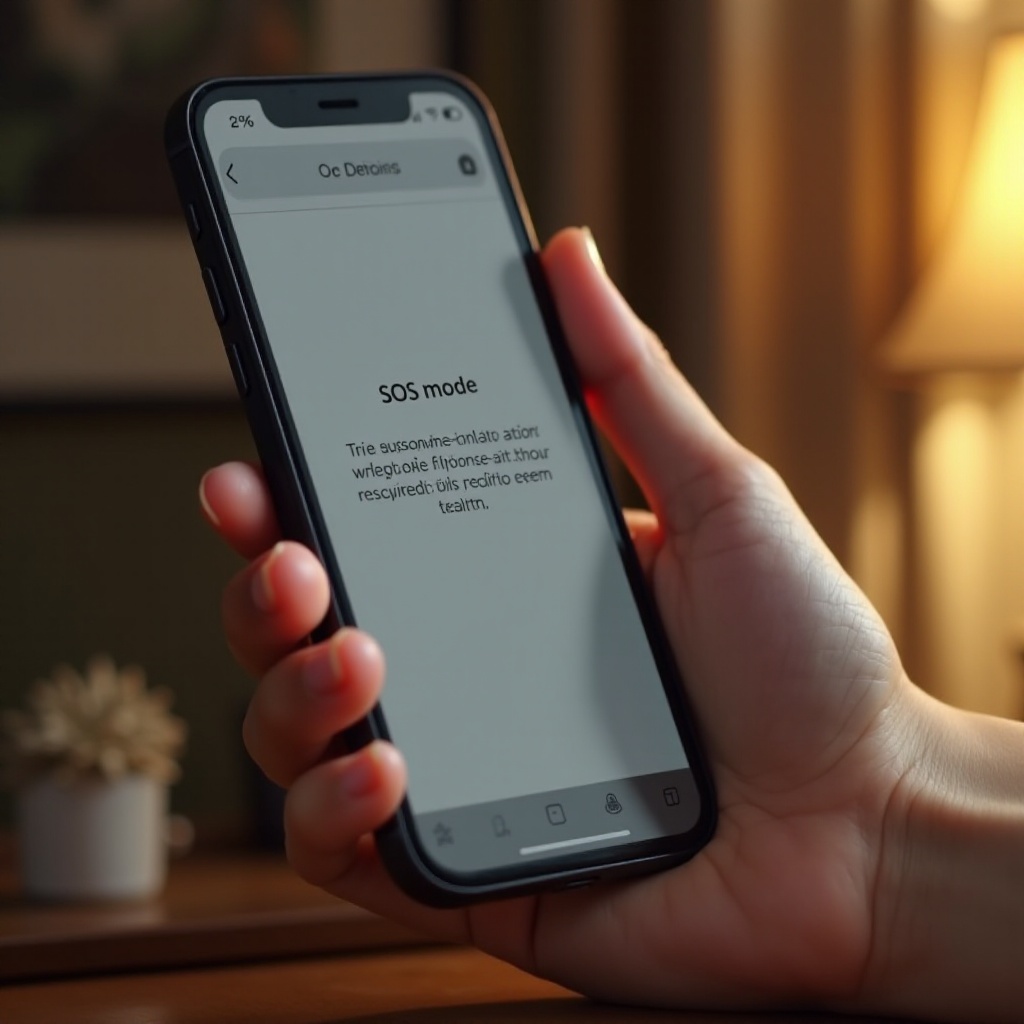
Gedetailleerde methoden om de SOS-modus uit te schakelen
Als snelle oplossingen niet effectief zijn, overweeg dan deze uitgebreidere oplossingen om de SOS-modus uit te schakelen.
Update iOS-versie
- Zorg voor een Wi-Fi verbinding en ga vervolgens naar Instellingen.
- Tik op Algemeen, daarna Software-update om te controleren op beschikbare updates.
- Tik op Download en Installeer indien er een update beschikbaar is.
Reguliere iOS-updates lossen veelvoorkomende bugs op die onbedoelde SOS-activeringen kunnen veroorzaken.
Netwerkinstellingen opnieuw instellen
- Ga naar Instellingen en vervolg met Algemeen.
- Selecteer Stel opnieuw in, daarna Netwerkinstellingen herstellen en voer indien nodig je toegangscode in.
Het opnieuw instellen van netwerkinstellingen wist opgeslagen Wi-Fi-netwerken, waardoor problemen met de SOS-modus kunnen worden opgelost.
Schakel Nood-SOS-instellingen uit
- Selecteer in Instellingen de optie Nood-SOS.
- Schakel Automatisch bellen en Bellen met zij-knop uit.
Deze aanpassing minimaliseert het risico op per ongeluk door knoppen veroorzaakte noodsituaties, hoewel handmatig bellen in noodsituaties toegankelijk blijft.
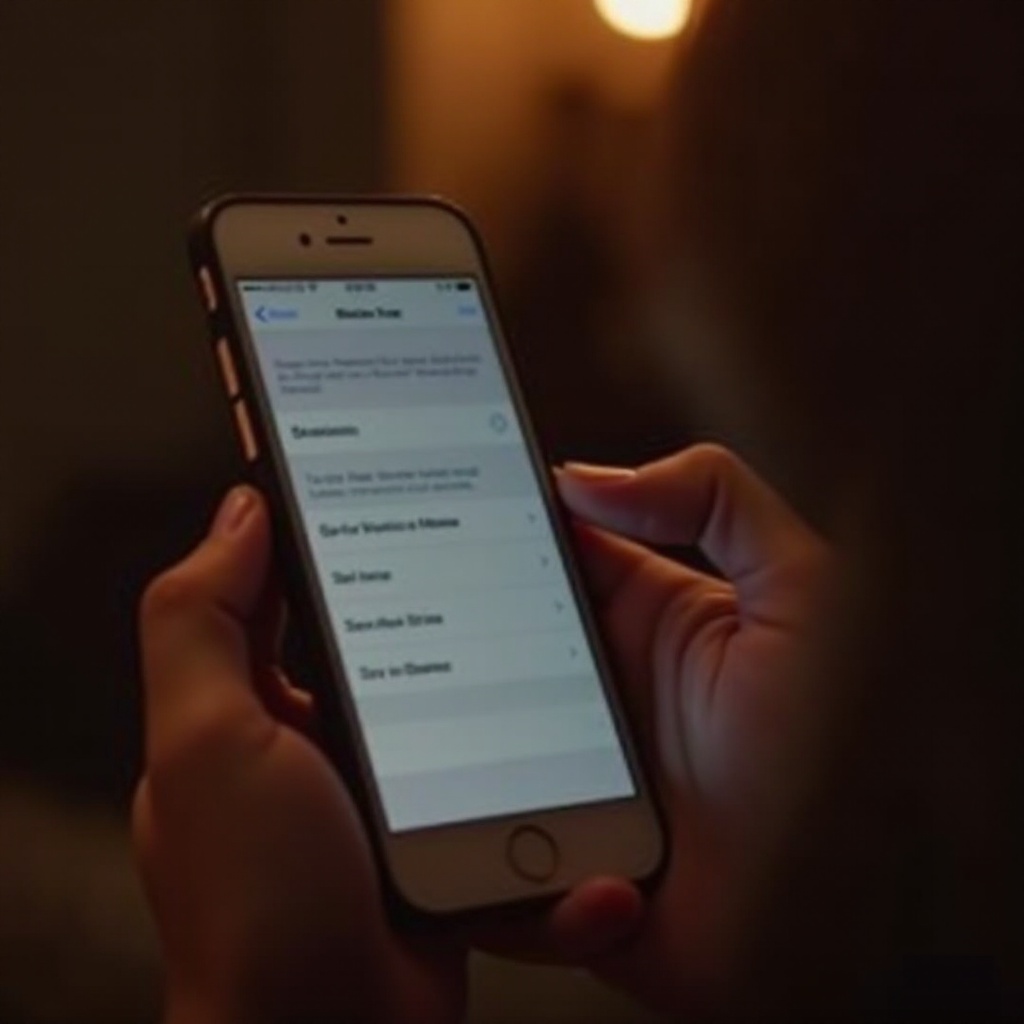
Geavanceerde probleemoplossingsstappen
Wanneer eerdere stappen onvoldoende zijn, kunnen de volgende geavanceerde opties verder helpen om de normaliteit te herstellen.
Reset alle instellingen
- Toegang tot Instellingen gevolgd door Algemeen.
- Kies Stel opnieuw in, daarna Alle instellingen herstellen. Bevestig met je toegangscode.
Dit herstelt de standaardinstellingen zonder je gegevens te beïnvloeden, waardoor diepgaande softwareproblemen worden opgelost.
Herstel iPhone via iTunes of Finder
- Verbind je iPhone met een computer en start iTunes of Finder.
- Selecteer je apparaat zodra het verschijnt.
- Klik op Herstel iPhone en volg de instructies.
Een volledige hersteloperatie kan nodig zijn om complexe problemen die in de SOS-modus interfereren aan te pakken.
Tips om onbedoelde activering van de SOS-modus te voorkomen
Naast het oplossen van activeringsproblemen is het belangrijk om onbedoelde activeringen te voorkomen.
Pas zij-knopinstellingen aan
- Navigeer naar Instellingen, vervolgens Toegankelijkheid.
- Onder Zij-knop, pas de kliksnelheid aan of schakel mogelijke SOS-sneltoetsen uit.
Dit zorgt ervoor dat alleen opzettelijke SOS-activeringen plaatsvinden.
Goed omgaan met je apparaat
- Gebruik beschermende telefooncases.
- Vermijd het dragen van je telefoon in strak zittende kleding om druk op de knoppen te voorkomen.
Door zorgvuldig met je apparaat om te gaan, verklein je de kans op onbedoelde triggers van de SOS-modus.
Conclusie
Omgaan met onbedoelde activering van de SOS-modus kan verstorend zijn, maar met deze methoden kun je snel oplossen en toekomstige problemen voorkomen. Door te begrijpen wat de activering veroorzaakt en oplossingen te implementeren, verbeter je je iPhone-ervaring terwijl je de controle behoudt over de veiligheidsfuncties ervan.
Veelgestelde Vragen
Waarom gaat mijn iPhone steeds in SOS-modus?
SOS-modus kan worden geactiveerd door knopstoringen, softwareproblemen of verkeerd geconfigureerde instellingen, meestal per ongeluk.
Kan ik de SOS-modus permanent uitschakelen?
Je kunt het niet volledig uitschakelen, maar door instellingen aan te passen kun je toevallige activaties aanzienlijk verminderen.
Wat moet ik doen als mijn telefoon nog steeds in SOS-modus is na het proberen van deze stappen?
Neem contact op met Apple Support voor professionele hulp als het apparaat vast blijft zitten ondanks probleemoplossing.